Vue+Element UI 树形控件整合下拉功能菜单(tree + dropdown +input)
这篇博客主要介绍树形控件的两个小小的功能:
- 下拉菜单
- 输入过滤框
以CSS样式为主,也会涉及到Vue组件和element组件的使用。
对于没有层级的数据,我们可以使用表格或卡片来展示。要展示或建立层级关系,就一定会用到树形组件了。
使用Vue + Element UI,构建出最基本的树如下图所示:

现在我们就要在这个基础上进行改造,使页面更加符合我们的交互场景。
一、下拉菜单
将下拉菜单嵌到树节点中,使操作更加简便、紧凑。
效果演示
效果如图:
如上,当鼠标悬浮在树节点上时,出现竖着的三个小点,点击时弹出下拉菜单,显示可以对树节点进行的操作。
实现步骤
1、使用插槽(slot) + 子组件
- 父组件(含有树形控件)模板代码
<el-tree :data="resourceTree" :ref="tree" node-key="id" size="small"
:highlight-current="true" :check-on-click-node="true" >
<span class="custom-tree-node" slot-scope="{ node, data }">
<div class="custom-tree-node-wrapper">
<span class="custom-tree-node-label">
{{ node.label }}
span>
<span class="operate-btns">
<dot-dropdown :events="dropMenuEvents" :data="{node,data}" @addNode="addNode" />
span>
div>
span>
el-tree>
2、 DotDropdown 下拉框代码
很多树形结构都会使用该下拉框,所以定义组件,方便复用。
<template>
<el-dropdown trigger="click" class="custom-tree-menu" size="small">
<i class="el-icon-more rotate " />
<el-dropdown-menu slot="dropdown">
<el-dropdown-item v-for='(item,index) in events' :key="index" :divided="index >0" @click.native="clickMenu(item)">
{{item.label}}
el-dropdown-item>
el-dropdown-menu>
el-dropdown>
template>
<script>
export default {
props: {
events: {
type: Array,
default: function() {
return [
{
label: '新建同级',
funcName: 'addNode'
},
{
label: '编辑',
funcName: 'editNode'
},
{
label: '删除',
funcName: 'deleteNode'
}
]
}
},
// 注入数据
data: {
type: Object
}
},
methods: {
clickMenu(item) {
this.$emit(item.funcName, this.data)
}
}
}
模板代码很简单,是一个点击触发的下拉菜单组件(trigger="click"),菜单循环props中传入的events属性,data为从父组件拿到的数据,定义了菜单和菜单的事件(方法名称),当点击菜单(@click.native)时,触发:
this.$emit(item.funcName, this.data)
容易看出,数据和实现方法都是父组件的,该子组件只做了转发。
3、 父组件使用子组件
引入和注册子组件,并定义好对应的方法即可。下面给出使用示例:
<span class="operate-btns">
<dot-dropdown v-if="data.type === 1" :events="dropMenuEvents" :data="{node,data}"/>
<dot-dropdown v-if="data.type === 2" :events="sysDropMenuEvents" :data="{node,data}" @addNode="addResource" />
span>
根据数据节点的类型,注入不同的events属性,显示不同的下拉框菜单。(常用场景:根节点不可删除、不可编辑,只能新增子级,叶子节点可以新增同级和子级)。
在父组件中的data中定义:
sysDropMenuEvents: [{ label: '新增资源', funcName: 'addNode' }],
dropMenuEvents: [
{ label: '新建同级', funcName: 'addPeerNode' },
{ label: '新建子级', funcName: 'addNode' },
{ label: '分配操作', funcName: 'distributeAction' },
{ label: '编辑', funcName: 'editNode' },
{ label: '删除', funcName: 'removeNode' }
]
父组件编写实际功能方法:
// 打开新增资源弹窗
addResource({ node, data }) {
...
}
父组件注入data时,将树节点插槽中的node和data都注入了进去(
:data="{node,data}"),在使用时也可以用过同样的大括号+属性名的方式拿到对应的属性,这里体现了ES6解构赋值的特性。
4、父组件样式
父组件中,树节点的样式:
.el-tree-node__content {
position: relative;
.operate-btns {
position: absolute;
right: 2px;
display: none;
}
// 鼠标悬停时,展示
&:hover,
:focus-within {
.operate-btns {
display: inline;
}
}
}
}
- 子绝对,父相对,使操作按钮靠贴边显示
- 无状态时不显示,hover或内部元素被激活时显示(
:hover :focus-within)
5、子组件样式
图标有点小,颜色也不喜欢。改下字体让它变大一点。这里注意需要修改的是元素的before伪类:
.el-icon-more:before {
content: "\E794";
color: #c0c4cc;
font-size: 20px;
}
加一个transform将它旋转90°,悬停时鼠标样式为pointer:
.rotate {
cursor: pointer;
margin-left: 5px;
transform: rotate(90deg);
}
点击时,增加圆形半透明的灰色背景:
.rotate:focus {
width: 20px;
height: 20px;
border-radius: 4em;
background-color: rgba(130, 132, 138, 0.2);
}
至此,下拉全部完成。
除了用在树节点中,也可以用在表格中。
输入过滤框
el-tree提供了过滤方法,使用:filter-node-method="filterNode"属性即可。这里主要分享样式:
效果:
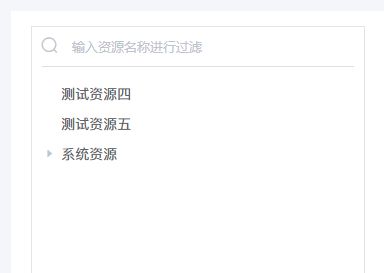
模板代码:
<div class="filter-input">
<el-input placeholder="输入资源名称进行过滤" v-model="filterText" size="small" prefix-icon="el-icon-search">
el-input>
div>
- 去掉输入框上、左右边框和圆角,并两侧留出10px边距
.el-input__inner,.el-input-group__prepend{
width: calc(100% - 20px);
margin:0 10px;
height: 40px;
border-top:none;
border-width: 0 0 1px;
border-radius:0;
}
- 调整搜索图标大小、颜色和粗细,并稍微调整位置:
.el-input__prefix{
.el-input__icon{
margin-right: 15px;
display: inline-block;
}
font-size:18px;
}
此时点击输入框,只有下边变蓝色,希望图标的样式也随之更改。
只有input被触发了focus事件,icon感知不到,:focus伪类不满足需求了。我们可以使用:focus-within伪类,加在icon和input共同的父类上。
.el-input:focus-within{
.el-icon-search:before {
color: #3c6eff;
font-weight: bold;
}
}
至此完成。
总结
没写前端之前以为前端只是展示从后端拿到的数据,但现在觉得,前端作为面向用户的直接门面,承担了绝大部分交互体验优化的任务。
合理的布局和样式能避免用户的无效操作,体验的优化是一个漫长而细致的过程,可能需要仔细打磨,才能做出好用的产品。





